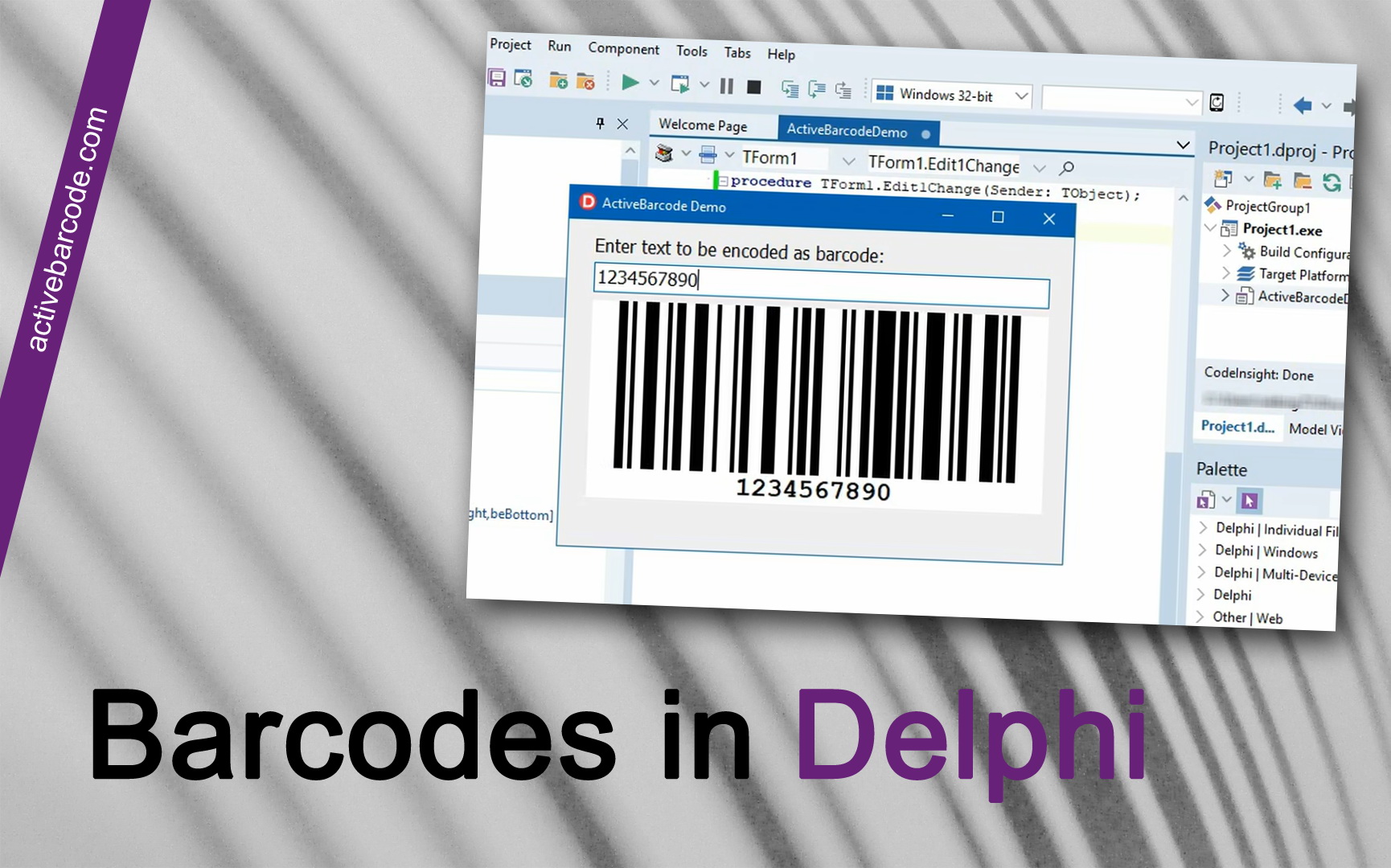Hvordan bruke strekkoder i Delphi
Delphi 2005, 2006, 2007, 2009, 2010, XE, XE2, XE3, XE4, XE5, XE6, XE7, XE8, 10 Seattle, 10.1 Berlin, 10.2 Tokyo, 10.3 Rio
1
Du kan bruke ActiveBarcode i Delphi som alle andre kontroller (f.eks. som en knapp). Først må du legge til ActiveBarcode-kontrollen i Delphi-utviklingsmiljøet.
Opprett et nytt prosjekt: Fil - Ny - VCL Forms-applikasjon:
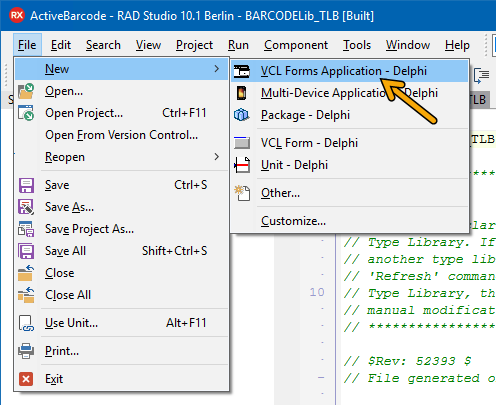
2
For å plassere ActiveBarcode på et skjema, velger du ActiveBarcode Control fra verktøypaletten. Du finner dette under ActiveX som en TBarcode- komponent:
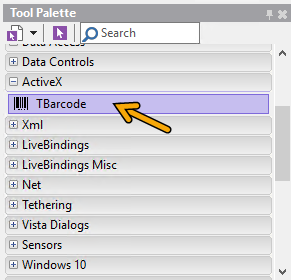
3
Velg TBarcode og plasser komponenten på skjemaet. Dessverre legger Delphi til strekkodeobjektet med svart bakgrunnsfarge.
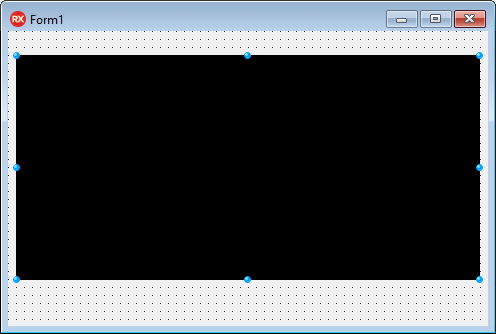
4
Men det er ikke noe problem, vi fikser dette enkelt. I objektinspektøren kan du tilpasse komponentens egenskaper. Sett bakgrunnsfargen til hvit.
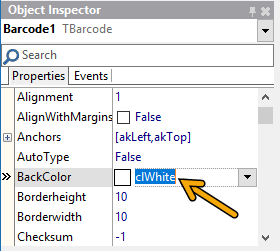
5
Voila, strekkodeobjektet ser bra ut nå:
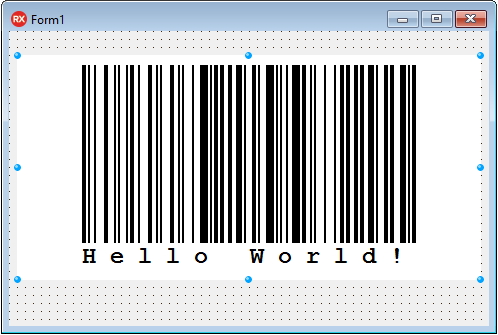
6
I dette eksemplet legger vi til én kontroll til, en TEdit, i skjemaet. Nå kan skjemaet ditt se slik ut:
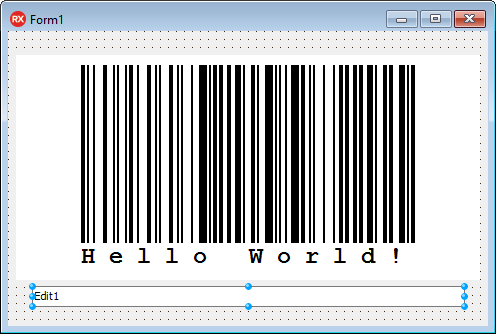
7
Deretter kobler vi redigeringsfeltet direkte til kontrollen. Åpne kildekoden for TextChange-hendelsen ved å dobbeltklikke på redigeringsfeltet. Denne hendelsen utløses alltid når innholdet i redigeringsfeltet endres. Ideelt for vårt eksempel. Vi sender denne oppdateringen umiddelbart til kontrollen.
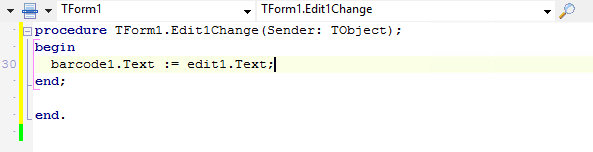
8
Ferdig! Start nå applikasjonen og endre innholdet i redigeringsfeltet for å endre strekkoden.
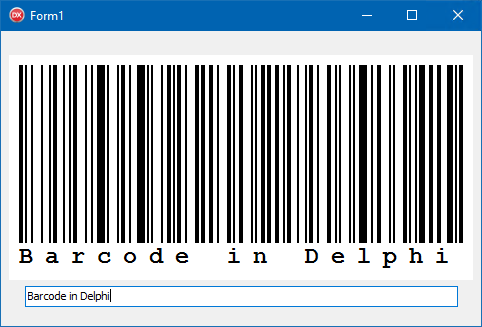
9
Kodingseksempler
Det er veldig enkelt å angi egenskaper.
Barcode1.Text := '123456789012'; Barcode1.BackColor := clWhite; Barcode1.ForeColor := clBlack;
Bruke bildeegenskapen
Kopier strekkoden til et bildeobjekt:
Image1.Picture.Bitmap.Height := Barcode1.Height; Image1.Picture.Bitmap.Width := Barcode1.Width; Barcode1.Picture.CleanupInstance; Image1.Picture.Bitmap.Canvas.Draw(0,0,Barcode1.Picture.graphic);
Bruke utklippstavlen
Kopier den gjeldende strekkoden til utklippstavlen som vektorgrafikk (WMF):
Barcode1.CopyToClipboard;Kopier den aktuelle strekkoden til utklippstavlen som en bitmap (BMP):
Image1.Picture.Bitmap.Height := Barcode1.Height; Image1.Picture.Bitmap.Width := Barcode1.Width; Barcode1.Picture.CleanupInstance; Image1.Picture.Bitmap.Canvas.Draw(0,0,Barcode1.Picture.graphic); Clipboard.Assign(Image1.Picture.Bitmap);